
An einem Beispiel zeigt Olaf Giermann mit kostenlos verfügbarem Ausgangsmaterial, welche Schritte bei Fotomontagen in jedem Fall zu berücksichtigen sind.
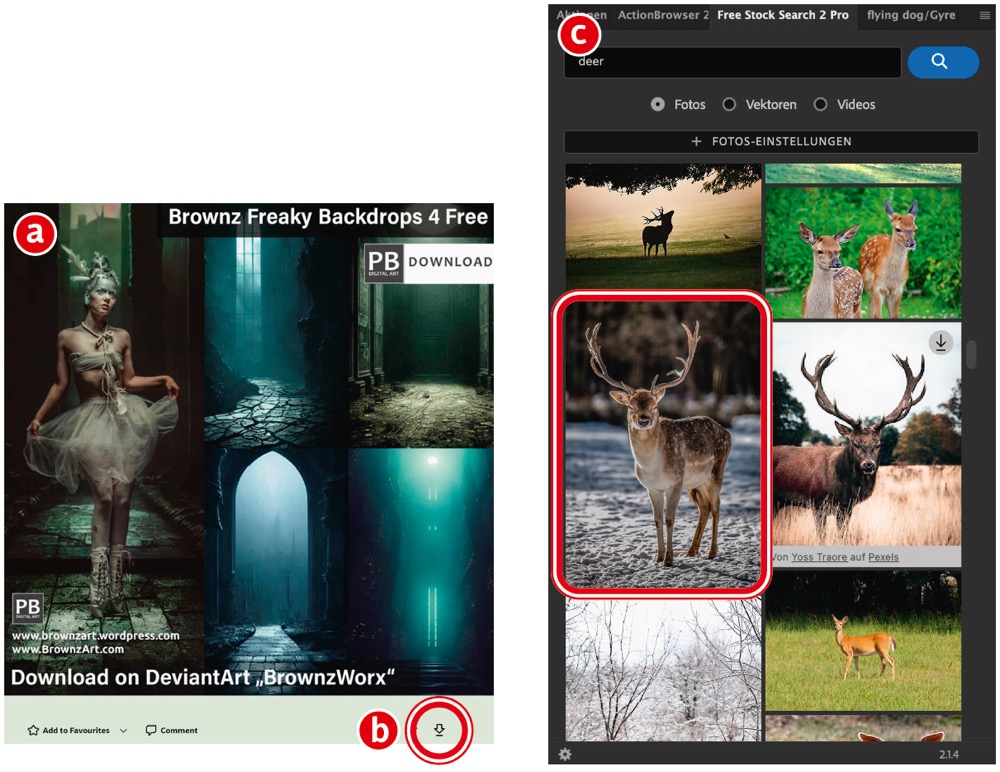
01 Inspiration und Materialsuche
DOCMA-Autor Peter Braunschmid stellt auf seinem Deviant-Art-Kanal kostenlos fünf mystische Hintergründe (a) für Fotomontagen zur Verfügung, die er mit Midjourney generiert hat. Für den Download über die Schaltfläche unter dem Bild (b) ist eine Anmeldung auf DeviantArt erforderlich.
Schon die Frage „Was würde ich in solche Hintergründe montieren?“ aktiviert das kreative Kopfkino: Posierende Models in Kirchenruinen ergeben keine interessante Story. Wie wäre es mit einem magischen Hirsch? Passende unretuschierte Bilder fand ich schnell mit dem Free-Stock-Search-Panel (c), mit dem man gleichzeitig den Bestand von sechs kostenlosen und kostenpflichtigen Stock-Agenturen durchforsten kann.
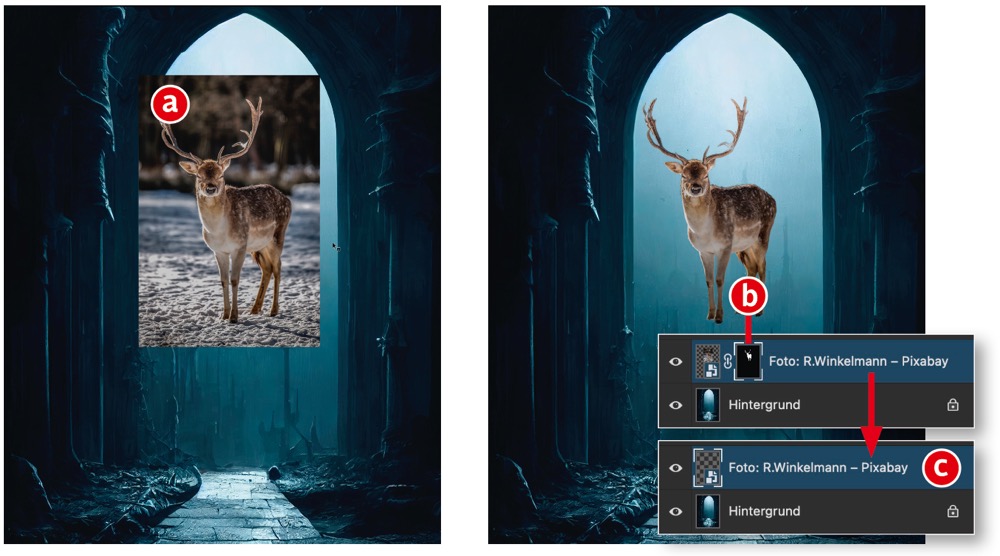
02 Freistellen
Ziehen Sie zunächst das Stockfoto des Hirsches (a) in die Hintergrund-Datei. Falls Sie erst noch herausfinden möchten, ob ein Bild für die Montage überhaupt geeignet ist, investieren Sie nicht viel Zeit und Arbeit in die Freistellung. Erzeugen Sie eine schnelle, KI-gestützte Auswahl über »Auswahl > Motiv« oder mit dem »Objektauswahlwerkzeug« und fügen Sie dann eine Maske (b) hinzu. Wenn Sie, wie im nächsten Schritt beschrieben, mehrfach ohne Verlust transformieren möchten, sollten Sie die Ebene samt Maske über das Rechtsklickmenü in ein Smartobjekt konvertieren (c). Um die Maske später zu optimieren, öffnen Sie das Smartobjekt mit einem Doppelklick auf die Ebenen-Miniatur.
Übrigens: Mit dem DOCMA-Freistellen-Panel erledigen Sie solche Schritte mit deutlich weniger Mausklicks, ohne in Menüs suchen zu müssen. Mehr Infos dazu finden Sie unter www.docma.info/22847
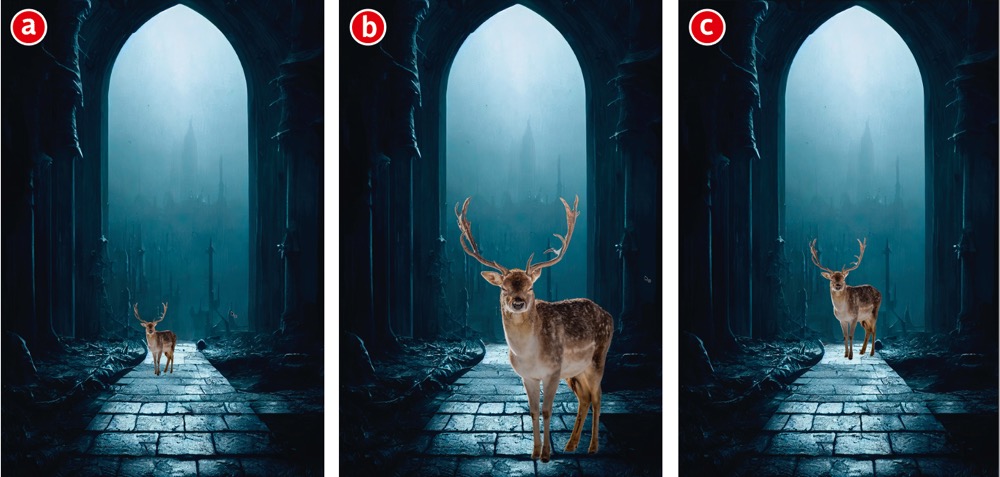
03 Komposition und Perspektive finden
Wählen Sie »Bearbeiten > Frei transformieren« (»Strg/Cmd-T«), um die Hirsch-Ebene zu skalieren und an unterschiedliche Positionen im Bild zu verschieben. Vergleichen Sie verschiedene Varianten, bei denen Sie entweder dem Hintergrund (a) oder dem Tier (b) mehr Raum geben. Achten Sie darauf, ob die Perspektive passt. Während der Hirsch im ersten Bild zu klein erscheint, passt im zweiten Bild das frontale Tele-Foto des Hirsches nicht zur weitwinkligen Darstellung des Hintergrunds. Erst in größerer Entfernung harmonieren die Blickwinkel (c).
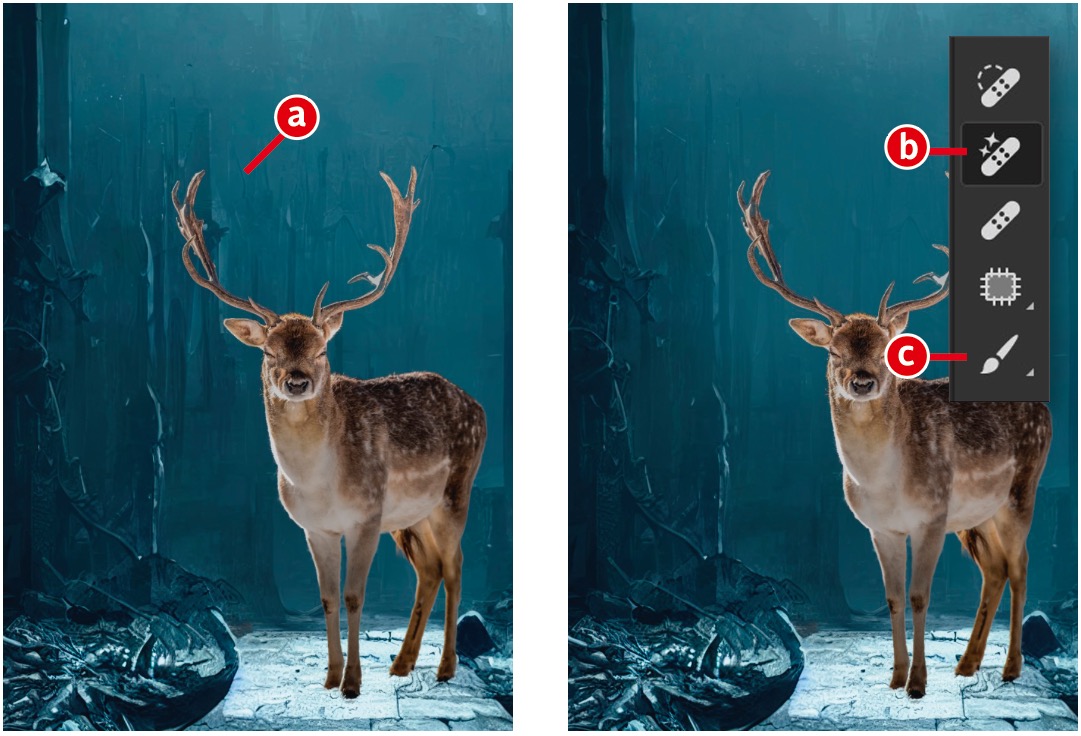
04 Hintergrund-Retusche
Wenn die Bildkomposition feststeht, vergessen Sie nicht zu prüfen, ob Teile des Hintergrunds vielleicht stören. Hier hatte das Kathedralen-Tor gerade im Bereich des Geweihs viele Strukturen, die das Erkennen des Geweihs erschweren können. Auch gab es einige unpassende Flecken und Details, ohne die das Bild mehr Klarheit erhält (a). Ideal für solche Retuschen ist das neue »Entfernen-Werkzeug« (b), da Sie einfach nur die Störungen übermalen müssen, die dann meist ohne verbleibende Auffälligkeiten retuschiert werden. Zum Abmildern der Strukturen könnte man in diesem Fall auch einfach mit blauer Farbe und geringer Deckkraft mit dem »Pinsel« (c) malen.
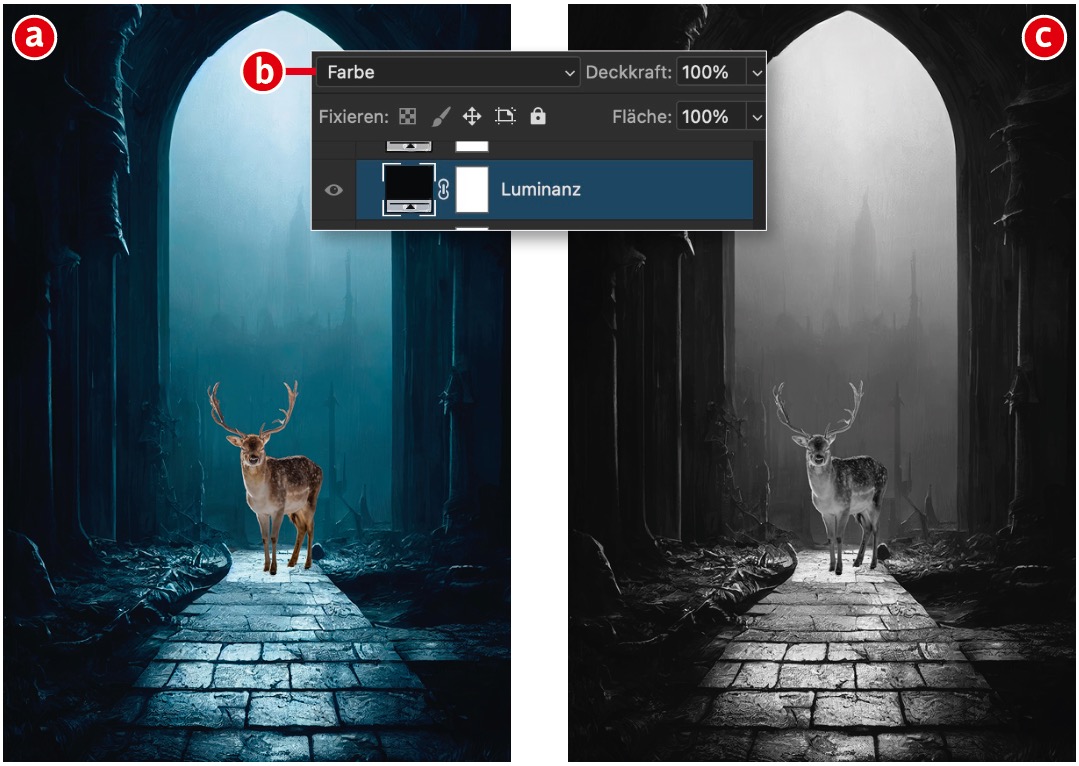
05 Helligkeit anpassen
Fügt man farbige Elemente zu einer Fotomontage zusammen, lässt sich oft nicht so leicht abschätzen, ob deren Helligkeit und Kontrast miteinander harmonieren (a). Sie können sich das Leben mit einer temporären Hilfsebene etwas einfacher machen: Erzeugen Sie als oberste Ebene eine mit Schwarz gefüllte Farbfläche und ändern Sie deren Modus auf »Farbe« (b). Im Bild sehen Sie anschießend nur noch die Luminanz der darunter liegenden Ebenen (c) und können Helligkeit und Kontrast besser aufeinander abstimmen. Ob Sie dafür »Helligkeit/Kontrast«, die »Tonwertkorrektur« oder eine »Gradationskurve« nehmen, ist in erster Linie Geschmackssache.
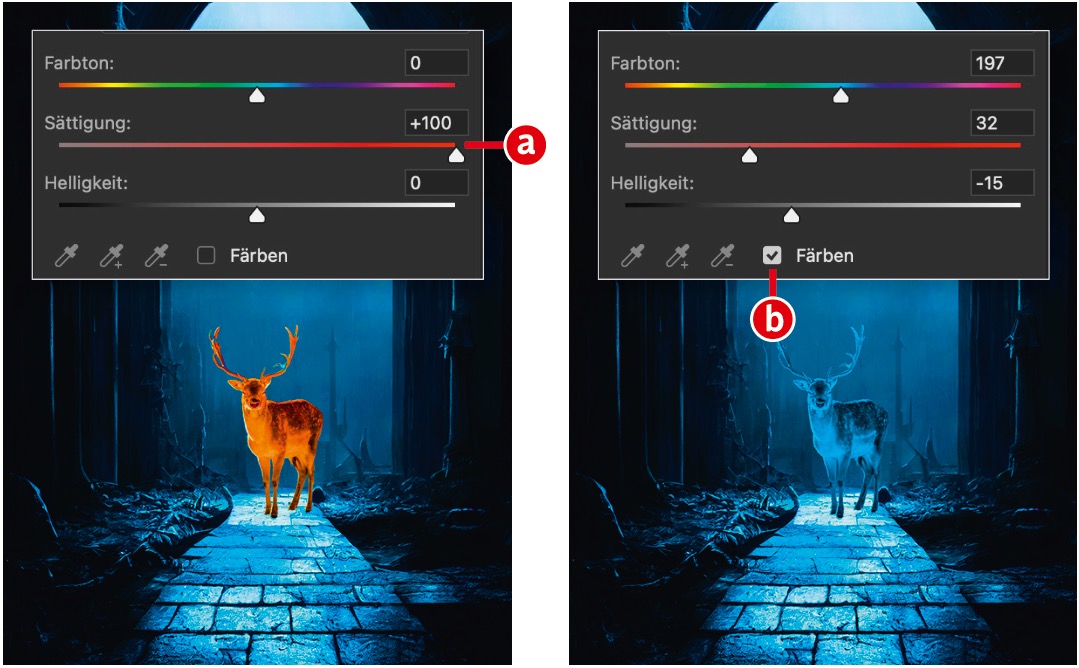
06 Farben anpassen
Auch beim Anpassen der Farben können Sie sich mit einer temporären Einstellungsebene behelfen: Erzeugen Sie eine vom Typ »Farbton/Sättigung« und setzen Sie die »Sättigung« auf +100 (a). Dadurch erkennen Sie im Bild selbst feinste Farbnuancen. Da der Hintergrund im Beispielbild monochrom ist, muss auch der Hirsch nur entsprechend eingefärbt werden. Das ist mit einer »Farbton/Sättigung«-Einstellungsebene bei gesetzter »Färben«-Option (b) schnell erledigt.
Hinweis: Vergessen Sie nicht, die erzeugten Hilfsebenen wieder zu löschen oder auszublenden.

07 Schatten hinzufügen
Für einen Gegenlicht-Schatten genügt es oft, das freigestellte Motiv (hier also den Hirsch) zu duplizieren, zu entsättigen sowie es mit »Frei transformieren« vertikal zu spiegeln und perspektivisch anzupassen. Um den Schattenansatz bis an die einzelnen, versetzt zueinander stehenden Hufe heranzuführen, leistet die »Verformen«-Option (a) von »Frei transformieren« gute Dienste, mit der Sie die Ebene in einzelne, individuelle verformbare Bereiche unterteilen. Ändern Sie den Ebenenmodus in »Multiplizieren« (b) und passen Sie mit einer »Gradationskurve« (c) die Helligkeit des Schattens an. Mit dem Weichzeichnerfilter »Tilt/Shift« können Sie einen Schärfeverlauf auf die Ebene anwenden. Das funktioniert auch als Smartfilter (d). An der Stelle des Bodenkontakts (e) muss meist noch ein feiner Kontaktschatten hinzugefügt werden. Das erledigen Sie, indem Sie diesen mit dem »Pinsel« und schwarzer Farbe einmalen.
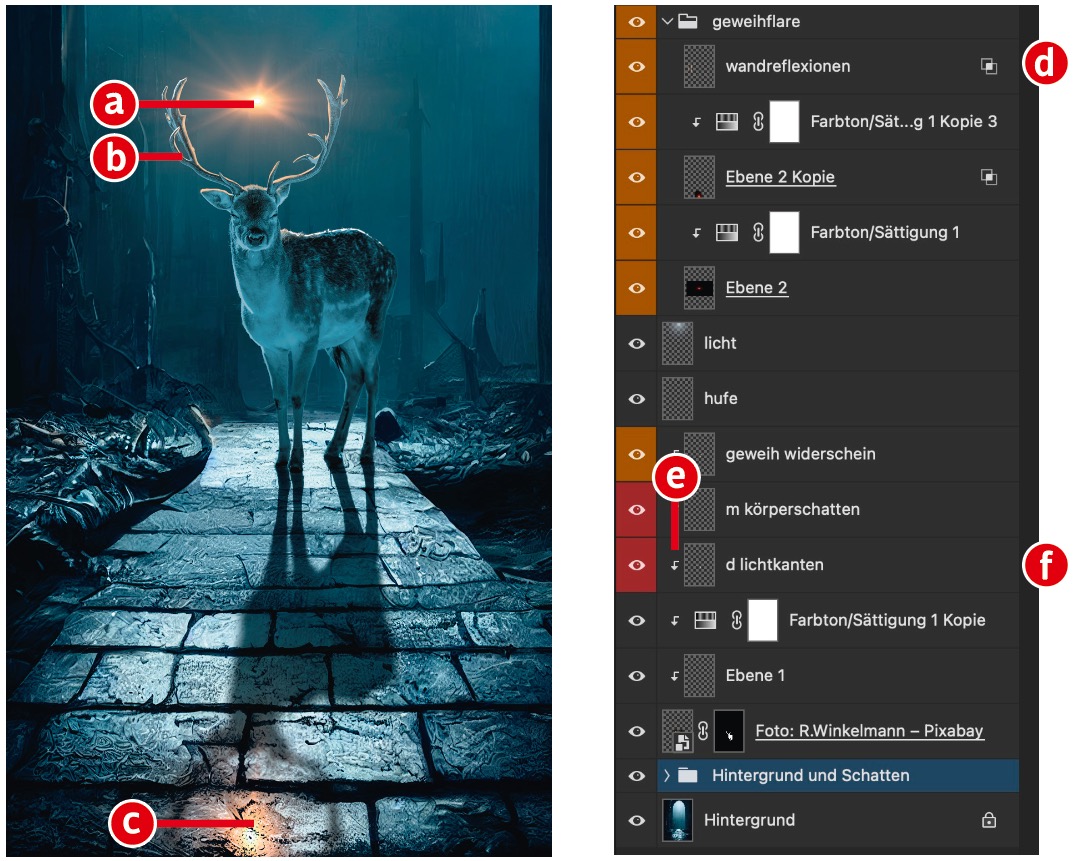
08 Beleuchtung
Der Leuchteffekt (a) wurde mit »Lensflare Studio« erzeugt. Mit dem Suchbegriff „Lensflare“ finden Sie auf Stock-Seiten viele ähnliche. Da die Effekt-Elemente in der Regel auf schwarzem Hintergrund liegen, verrechnen Sie die eingefügte Ebene im Modus »Negativ multiplizieren«. Weil sich der „Lichtball“ nicht im Hintergrund, sondern zwischen den Hörnern befinden soll, muss er diese entsprechend stark beleuchten. Malen Sie Lichtkanten (b) auf einer leeren Ebene im Modus »Farbig abwedeln« ein (f). Eine Schnittmaske (e) sorgt dafür, dass die Kanten nur auf dem Hirsch zu sehen sind. Beachten Sie, dass sich das orange Licht auch auf den reflektierenden Oberflächen der Umgebung, etwa am Boden (c) oder an den Wänden (d) zeigen muss.
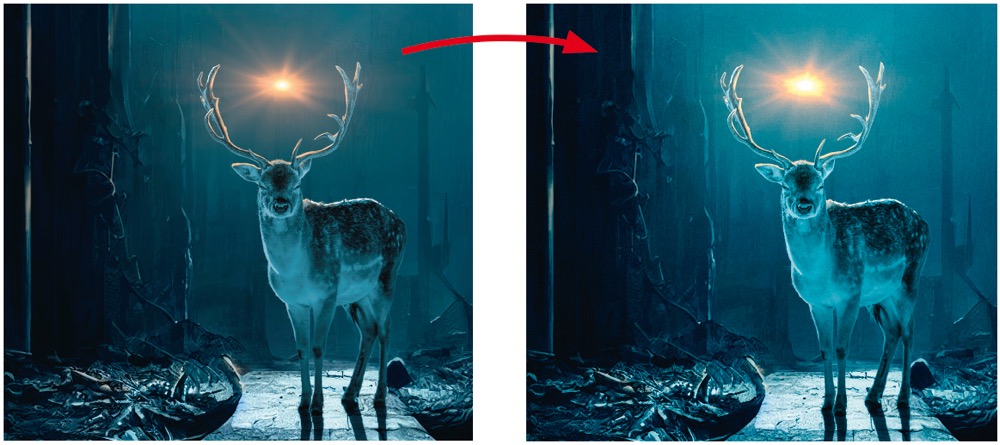
09 Camera Raw-Filter
Zum schnellen Ausprobieren verschiedener Looks und für das Hinzufügen von Filmkorn eignet sich der »Camera Raw-Filter«. Wenden Sie ihn auf eine zusammengefasste Ebene an und nutzen Sie Profile, Presets, die »Color Grading«-Räder und die einfachen Möglichkeiten der Maskierung (zum Beispiel mit Radialfiltern), um Farben, Kontrast und Details nach Ihren Vorstellungen abzustimmen.






